버튼 설정(USB 연결의 경우)
스캔/중지 버튼을 누르면 실행될 이미지 스캔 애플리케이션을 지정할 수 있습니다.
USB 케이블을 통해 스캐너를 연결한 경우의 절차는 다음과 같습니다.
-
스캐너 전원을 켜고 스캐너가 USB 케이블을 통해 컴퓨터에 연결되어 있는지 확인합니다.
스캐너 전원을 켜는 방법에 대한 자세한 내용은 전원을 켜는 방법를 참조해 주십시오.
-
[제어판] 창을 표시합니다.
Windows Server 2012
시작 화면을 마우스 오른쪽 버튼으로 클릭하고 앱 바의 [앱 모두 보기] → [Windows 시스템]에서 [제어판]을 선택합니다.
Windows Server 2012 R2
시작 화면 왼쪽 아래에 있는 [↓] → [Windows 시스템]에서 [제어판]을 클릭합니다.
[↓]를 표시하려면 마우스 커서를 이동합니다.
Windows 10/Windows Server 2016/Windows Server 2019/Windows Server 2022
[시작] 메뉴 → [Windows 시스템] → [제어판]을 클릭합니다.
Windows 11
[시작] 메뉴 → [모든 앱] → [Windows 도구]를 클릭하고 [제어판]을 두 번 클릭합니다.
-
[장치 및 프린터 보기]를 클릭합니다.
[장치 및 프린터] 창이 표시됩니다.
-
스캐너 아이콘을 마우스 오른쪽 버튼으로 클릭하고 표시된 메뉴에서 [스캔 속성]을 선택합니다.
스캐너의 속성에 대한 창이 표시됩니다.
-
[이벤트] 탭을 클릭하고 [이벤트 선택]에 [Scan Button]가 지정되어 있는지 확인합니다.
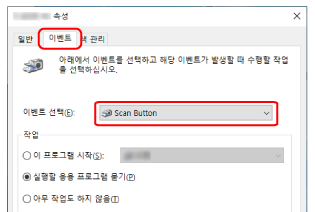
-
버튼을 누르면 실행될 이미지 스캔 애플리케이션을 선택할 수 있습니다.
[작업]에서 [이 프로그램 시작]을 클릭하고 프로그램 목록에서 이미지 스캔 애플리케이션을 선택합니다.
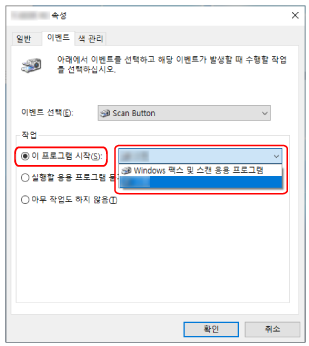
- [확인] 버튼을 클릭합니다.
